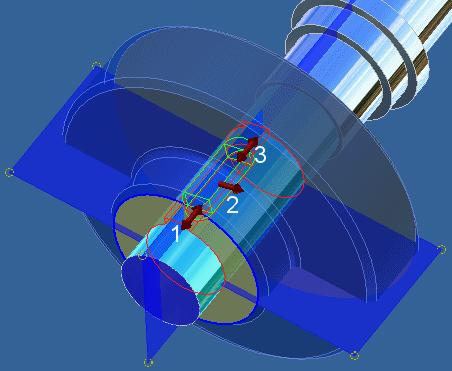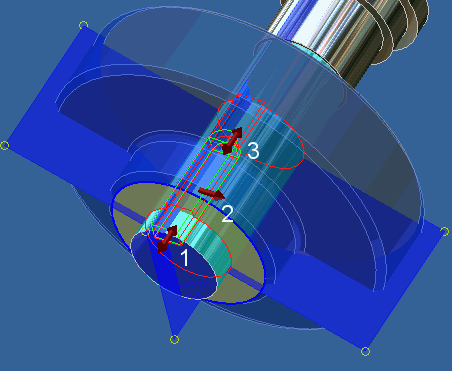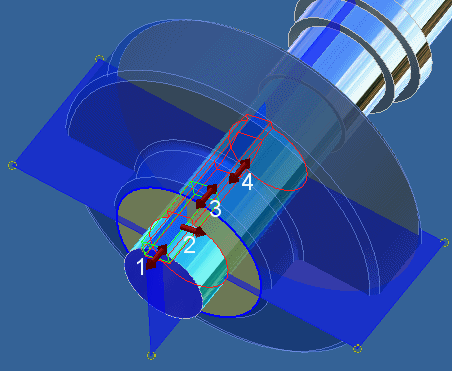Okno dialogowe Kreator połączenia wpustowego pryzmatycznego — karta Projekt
Aby zaprojektować połączenie wpustowe, użyj karty Projekt.
Aby zaprojektować nowy wpust, należy otworzyć Kreatora wpustów z ostatnimi poprawnymi wstawionymi wartościami połączeń wpustowych.
Wymagane jest połączenie z Content Center, gdzie przechowywane są wpusty. Jeśli użytkownik nie jest połączony z Content Center, obszar Wpust, w którym można wybrać wpust, jest wyświetlany na szaro.
Zobacz temat Informacje o nawigacji w bibliotece Content Center lub Informacje o konfiguracji bibliotek Content Center, aby dowiedzieć się, w jaki sposób korzystać z biblioteki Content Center.
Uwaga: jeśli wpusty są umieszczane w istniejących rowkach, należy wybrać dodatkową geometrię umieszczenia, aby zapewnić dokładne pozycjonowanie.
Klawisz
Określa wpust i podstawowe właściwości wpustu.
Pierwsza lista pozwala na wybór wpustu z Content Center. |
Za pomocą pierwszej listy wyboru określany jest typ rowka w wale. Wpust można wstawić w oparciu o istniejący rowek w wale lub utworzyć nowy rowek. Zgodnie z wyborem przyciski umiejscowienia są dostępne w polu Rowek w wale. |
Średnica wału | Podaj średnicę wału. Odpowiedni wpust jest wybierany w oparciu o podaną średnicę. Po kliknięciu strzałki w dół obok pola edycji, można ręcznie wpisać średnicę lub zmierzyć średnicę w programie Autodesk Inventor. Jeśli wybrano Odniesienie 1, średnica wału zostaje automatycznie wpisana w pole edycji. Pole zostaje zablokowane i nie ma możliwości dalszej edycji. Uwaga: średnica wału powinna się zawierać w określonym, standardowym przedziale. Zalecenia: Jeśli wały narażone są na dodatkowe obciążenie ze względu na działanie sił poprzecznych (np. z kołami zębatymi), należy wybrać średnicę wału większą o ok. 20-30% od średnicy minimalnej. |
| 
| Wybranie polecenia Uaktualnij, bazującego na danym wymiarze (Średnica wału), uaktualnia listę wpustów pochodzących z Content Center. Polecenie Uaktualnij jest dostępne, jeśli zmieniono wartość Średnicy wału i lista wpustów zalecanych dla takiej średnicy wału nie jest odpowiednia. Po kliknięciu przycisku Uaktualnij lista wpustów pochodzących z Content Center jest uaktualniana odpowiednio do Średnicy wału. |
Długość wpustu | Wyświetla listę odpowiednich Długości wpustu dla wybranego wpustu. W oparciu o wybrany wpust, długość jest uaktualniana automatycznie i wstawiana. |
Liczba: | Podaj liczbę wpustów. Do przenoszenia dużych momentów skręcających można użyć do czterech wpustów w łączeniu. Wpusty są ułożone na wale symetrycznie (w przeciwnych położeniach). Ułożenia niesymetryczne używane są do przenoszenia momentów cyklicznych (w odstępie 120°). |
Kąt | Określa kąt pomiędzy wpustami lub rowkami wpustowymi. W dwóch przypadkach można wybrać kąt. W pozostałych kąt jest wybierany automatycznie. |
Rowek w wale
Określa rowek w wale i jego umieszczenie. |
Za pomocą pierwszej listy wyboru określany jest typ rowka w wale. Wpust można wstawić w oparciu o istniejący rowek w wale lub utworzyć nowy rowek. Zgodnie z wyborem przyciski umiejscowienia są dostępne w polu Rowek w wale. |
Utwórz nowy | Tworzy nowy rowek w wale. |
Select Existing | Wybiera w programie Autodesk Inventor istniejący rowek w wale. Na podstawie wymiarów znajduje odpowiedni wpust. |
| | Uwaga: istniejący rowek w wale nie zostanie zmodyfikowany po użyciu tej opcji! |
Opcje typu rowka: |
- Rowek o końcach zaokrąglonych
- Rowek o jednym końcu zaokrąglonym
- Rowek płaski
|
Opcje umieszczenia: |
Odniesienie 1 | Powierzchnia walcowa |
Odniesienie 2 | Powierzchnia początkowa lub płaszczyzna konstrukcyjna z opcją odwrócenia. |
| | Uwaga: opcja Odwróć jest dostępna tylko po wybraniu płaszczyzny konstrukcyjnej. |
Orientacja | Określa Płaszczyznę orientacji używaną do umieszczenia rowka na powierzchni walcowej . Płaszczyzna orientacji jest automatycznie wybierana w programie. |
Promień | Określa średnicę narzędzia dla rowka płaskiego. |
Rowek w piaście
Określa rowek w piaście i jego umieszczenie. |
Opcje umieszczenia: |
Odniesienie 1 | Określa płaską powierzchnię początkową/końcową lub płaszczyznę konstrukcyjną. (Kreator automatycznie wybiera powierzchnię końcową. W przypadku problemów z określeniem powierzchni końcowej użytkownik musi wybrać ją samodzielnie.) |
Odniesienie 2 | Określa punkt początkowy (może być krawędzią walcową lub punktem konstrukcyjnym) i opcję Odwróć. Kliknij polecenie Odwróć, aby zmienić kierunek rowka. Uwaga: opcja odwrócenia jest dostępna, gdy wybrana jest płaszczyzna konstrukcyjna. |
Orientacja | Określa płaszczyznę orientacji używaną do umieszczenia rowka na powierzchni walcowej . Płaszczyzna orientacji jest automatycznie wybierana w programie. |
Wybierz opcje do utworzenia
Wstawienie definiowane jest za pomocą trzech opcji:
Klawisz | Wstawia wybrany wpust z Content Center. |
Rowek w wale | Na wybranej geometrii tworzony jest rowek w wale. |
Rowek w piaście | Na wybranej geometrii tworzony jest rowek w piaście. |
Uwaga: jeśli obiekt (np. rowek w wale lub w piaście) zostanie wstawiony, nie można go zmienić podczas edycji.
Uwaga: jeśli wstawione zostają rowki w piaście lub w wale, ich wspólne położenie jest automatycznie ustalane za pomocą wiązań. Nie można zatem osobno zmieniać ich położenia.
Wpust jest umieszczany automatycznie na wybranej geometrii, w oparciu o następujące warunki:
- Jeśli rowek w wale i rowek w piaście zostaną utworzone, wpust zostanie umieszczony względem rowka w wale.
- Jeśli rowek w wale nie zostanie wstawiony lub zostanie wybrany jako istniejący, a rowek w piaście zostanie utworzony, to wpust zostanie umieszczony względem rowka w piaście.
- Nie zostaną utworzone wiązania i wpust zostanie wstawiony w pierwotnym punkcie dokumentu.
Podsumowanie wiadomości
Wyświetlane są raporty dotyczące obliczeń. Aby otworzyć obszar Podsumowanie wiadomości na dole kart Obliczenia i Projekt, kliknij dwukrotnie podwójną linię lub znak >> na dole kart.
Podgląd graficzny
Podgląd graficzny wybranej geometrii i typu rowka jest wyświetlany w programie Autodesk Inventor. Można na przykład użyć uchwytów do określenia długości rowka.
Podgląd i dostępne uchwyty są inne dla trzech możliwych typów rowków:
A.) Rowek o końcach zaokrąglonych
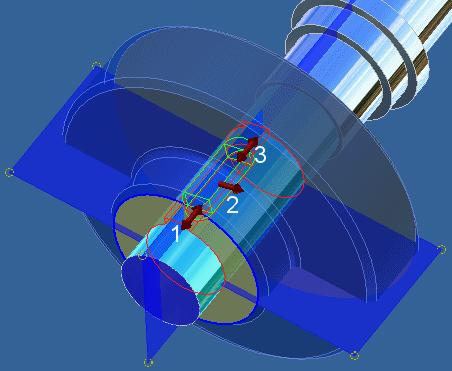
1. Za pomocą uchwytu określ umieszczenie względem krawędzi początkowej.
2. Za pomocą uchwytu określ położenie osi obrotu.
Podgląd graficzny wybranej geometrii i typu rowka jest wyświetlany w programie Autodesk Inventor. Można na przykład użyć uchwytów do określenia długości rowka. |
Podgląd i dostępne uchwyty są inne dla trzech możliwych typów rowków: |
A.) Rowek o końcach zaokrąglonych |
| |
1. Za pomocą uchwytu określ umieszczenie względem krawędzi początkowej. |
2. Za pomocą uchwytu określ położenie osi obrotu. |
3. Za pomocą uchwytu określ długość wpustu. Długość rowka jest automatycznie dostosowywana do długości wpustu. |
B.) Rowek o jednym końcu zaokrąglonym |
| |
1. Za pomocą uchwytu określ położenie względem krawędzi początkowej. |
2. Za pomocą uchwytu określ położenie osi obrotu. |
3. Za pomocą uchwytu określ długość wpustu. Długość rowka jest automatycznie dostosowywana do długości wpustu. |
C.) Rowek płaski |
| |
1. Za pomocą uchwytu określ położenie względem krawędzi początkowej. |
2. Za pomocą uchwytu określ położenie osi obrotu. |
3. Za pomocą uchwytu określ długość wpustu. Długość rowka jest automatycznie dostosowywana do długości wpustu. |
4. Za pomocą uchwytu określ długość rowka. |
Karta Obliczenia
Polecenia paska narzędzi
 panel Przeniesienie napędu
panel Przeniesienie napędu  Wpust
Wpust